Khi bạn in tài liệu Word, tạo bảng trong Word thì lặp lại tiêu đề trong Word giúp chúng ta theo dõi tiêu đề được thuận tiện hơn, đọc tiêu đề tài liệu liền mạch qua các trang khác nhau, nhất là với tiêu đề dài. Thanh tiêu đề xuất hiện liên tục ở từng trang trong Word với định dạng giữ nguyên mà bạn không cần phải nhập lại thủ công. Dưới đây là hướng dẫn lặp lại tiêu đề trong Word.
Hướng dẫn lặp lại tiêu đề trong Word 2016, 2019
Lặp lại tiêu đề Word bằng Repeat Header Rows
Bước 1:
Tại giao diện tài liệu Word người dùng nhấn vào dòng tiêu đề muốn lặp lại trong bảng rồi nhấn tiếp vào tab Layout ở trên cùng giao diện.
Bước 2:
Hiển thị các tùy chọn ở bên dưới, người dùng nhấn vào mục Repeat Header Rows ở mục Data để thực hiện nhắc lại tiêu đề bảng trong Word là được.

Lặp lại tiêu đề Word qua Table Properties
Bước 1:
Trước hết bạn cũng click vào hàng tiêu đề muốn lặp lại trong bảng Word. Sau đó nhấn chuột phải vào dòng tiêu đề và chọn Table Properties trong danh sách hiển thị.
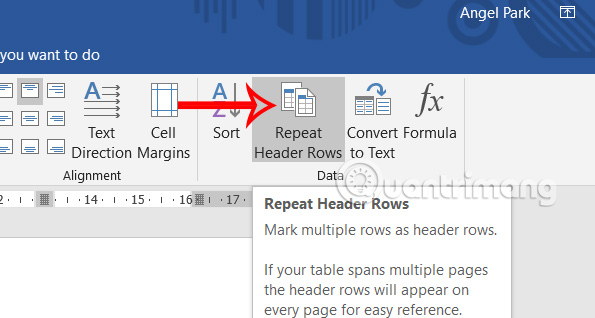
Bước 2:
Hiển thị giao diện tùy chỉnh cho bảng Word. Bạn nhấn vào tab Row trong giao diện.
Tiếp tục bạn tích chọn vào thiết lập Repeat as header row at the top of each page để lặp lại tiêu đề trong Word cho bảng khi ở nhiều trang.
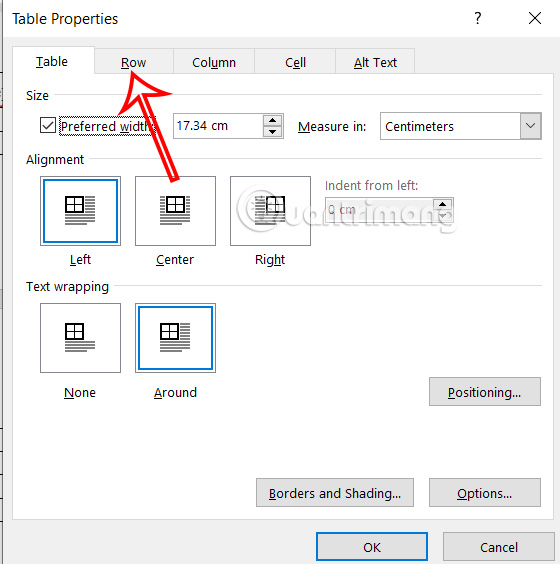
Như vậy khi bạn tạo bảng ở nhiều trang thì dòng tiêu đề tự động lặp lại ngay dòng đầu tiên của bảng ở mỗi trang.
Hướng dẫn hủy lặp lại tiêu đề trong Word
Để hủy lặp lại tiêu đề trong Word, rất đơn giản và có thể áp dụng dù bạn trước đó đã lặp lại tiêu đề bằng cách nào đi chăng nữa.
Chúng ta chỉ cần nhấn vào dòng tiêu đề đã lặp lại rồi nhấn vào Layout cho bảng và bỏ chọn Repeat Header Rows là được.
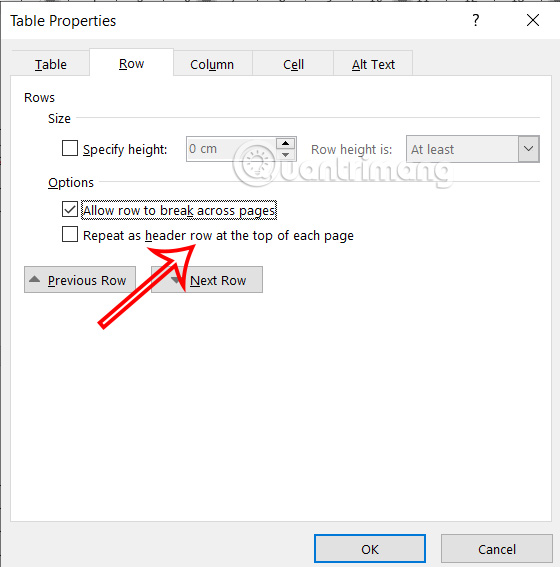
Hướng dẫn lặp lại tiêu đề trong Word 2007, 2010
Dùng tính năng Repeat Header Rows
Đây là tính năng có sẵn trong Table Tools trên các phiên bản Word 2007 trở về sau.
Bước 1:
Trước hết bạn mở tài liệu muốn lặp lại thanh tiêu đề hoặc tạo bảng biểu làm việc mới. Tiếp đến, đặt trỏ chuột vào bất cứ dòng tiêu đề nào trên thanh Header đầu tiên sau đó trong phần Table Tools, chọn tiếp tab Layout.
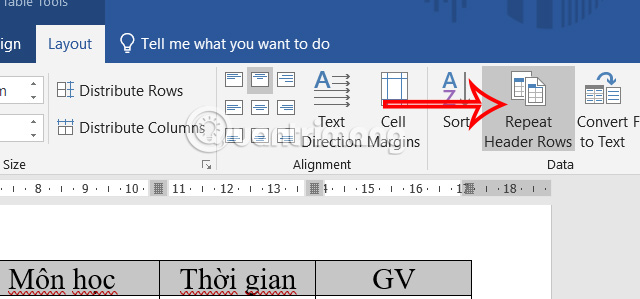
Bước 2:
Trong danh sách tùy chọn Layout, người dùng click vào tính năng Repeat Header Rows, nhắc lại thanh tiêu đề ở các cột trong bảng danh sách.
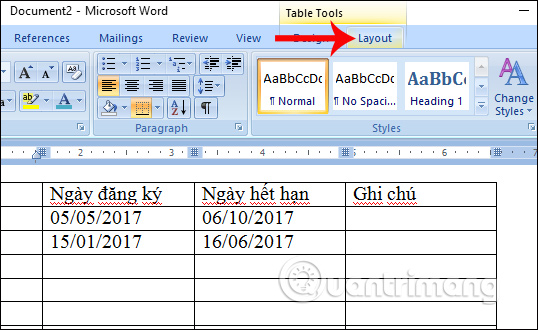
Với bản Word 2003, chúng ta sẽ nhấn vào tab Table rồi chọn Heading Rows Repeat như hình ở dưới đây.
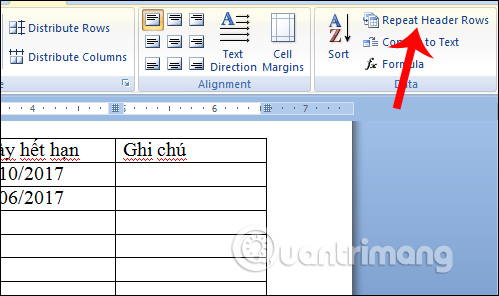
Ngay sau đó các dòng tiêu đề ở từng cột tại trang đầu tiên sẽ xuất hiện ở từng cột cho những trang tiếp theo.
Tùy chỉnh trong Table Properties
Trong trường hợp bạn không sử dụng được tính năng Repeat Header Rows, thì có thể điều chỉnh trong phần Table Properties ở từng bảng biểu.
Bước 1:
Đầu tiên, bạn cần bôi đen toàn bộ dòng tiêu đề ở trang đầu tiên, click chuột phải rồi chọn Table Properties.
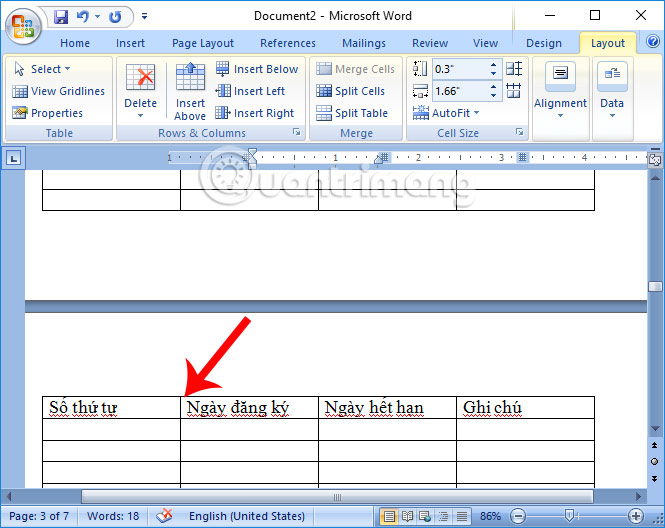
Bước 2:
Xuất hiện giao diện hộp thoại Table Properties. Tại đây người dùng hãy click vào tab Row, sau đó tại nội dung bên dưới click chuột vào tùy chọn Repeat as heder row at the top of each page, nhắc lại thanh tiêu đề ở phía trên bảng cho từng trang.
Nhấn OK để lưu lại thiết lập mới.
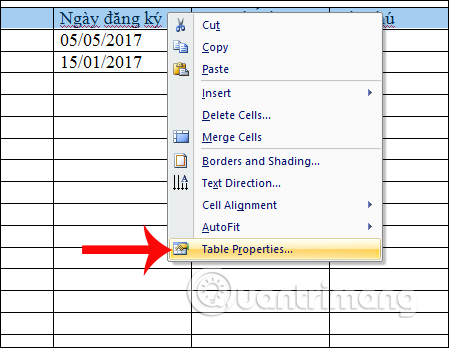
Kết quả ngay sau đó chúng ta cũng sẽ thấy toàn bộ dòng tiêu đề đã được lặp lại cho các cột ở những trang còn lại.
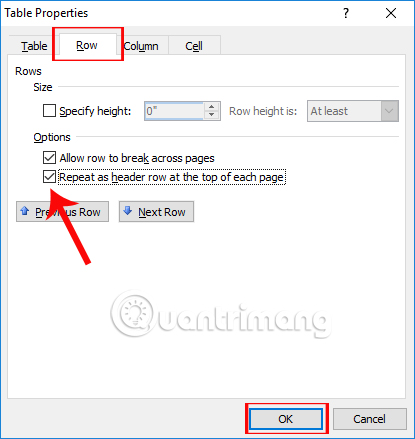
Video hướng dẫn lặp lại tiêu đề trong Word
Trên đây là bài hướng dẫn cách lặp lại dòng tiêu đề ở từng trang bảng biểu trên Word. Với 2 cách khác nhau qua tính năng Repeat Header Rows hoặc tùy chọn trang Table Properties, mà công việc xử lý bảng biểu có nội dung trong nhiều trang giấy sẽ trở nên đơn giản hơn, và cũng giúp người xem dễ dàng theo dõi nội dung ở từng cột trong bảng biểu.


